Cara Memindahkan Word ke Google Docs dengan Mudah
Mudah, ini cara memindahkan Word ke Google Docs.
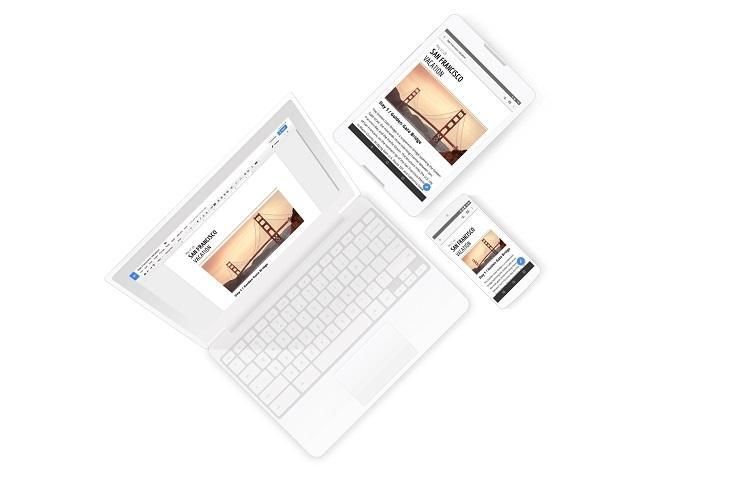
Ilustrasi Google Docs. (Google)
Hitekno.com - Inilah cara memindahkan Word ke Google Docs yang bisa kamu lakukan dengan mudah sehingga kamu bisa mengerjakan dokumen kamu dimanapun dan kapanpun. Kamu pasti sudah tidak asing lagi kan dengan penggunaan program Microsoft Word? Lalu bagaimana dengan Google Docs? Apakah kamu pernah menggunakan Google Docs?
Google Dokumen atau Google Docs adalah layanan pengolah kata, lembar sebar, presentasi, formulir, dan penyimpanan data berbasis web gratis dari Google. Pada dasarnya Google Docs sama dengan Microsoft Word, melalui Google Docs kamu bisa membuat, mengedit, dan membagikan berbagai macam dokumen.
Namun salah satu kelebihan Google Docs yaitu kamu bisa meminimalisir kehilangan data karena ketika kamu mengedit isi dokumen, maka Google Docs akan secara otomatis menyimpan setiap editan yang kamu buat. Selain itu dengan menggunakan Google Docs kamu bisa mengerjakan satu dokumen secara bersamaan dengan teman-teman kamu loh.
Baca Juga: Cara Mengaktifkan Autocorrect di Google Docs, Lewat HP Android dan PC
Tidak heran kan kalau Google Docs menjadi pilihan banyak orang dalam mengerjakan dokumen? Nah apabila kamu memiliki dokumen Word yang ingin diedit bersama teman-teman kamu maka kamu bisa memindahkan dokumen Word tersebut ke Google Docs loh.
Namun Google Docs merupakan bagian dari Google Drive, jadi kamu harus upload dokumen Word kamu ke Google Drive terlebih dahulu sebelum menggunakannya di Google Docs.
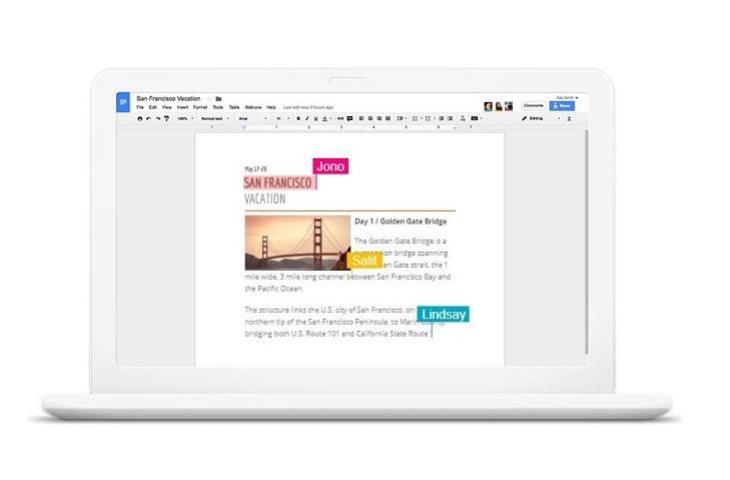
Cara memindahkan Word ke Google Docs bisa kamu lakukan dengan mengikuti langkah-langkah berikut ini:
Baca Juga: Cara Upload Word ke Google Docs, Memudahkan Anti Ribet
- Buka Google Drive pada perangkat kamu
- Kemudian klik New
- Setelah itu pilih opsi File Upload untuk mengunggah file Word yang ingin kamu pindahkan, namun apabila kamu ingin mengunggah folder yang berisikan beberapa file Word maka kamu tinggal pilih opsi Folder Upload
- Klik pada file atau folder yang ingin kamu upload dan pilih Open. Maka secara otomatis proses upload akan dimulai
- Sekarang file Word telah di upload ke Google Drive, kemudian kamu tinggal buka Google Docs
- Lalu klik dua kali pada dokumen Word yang ingin kamu pindahkan ke Google Docs
- Selanjutnya pada menu drop down Open With, pilih opsi Google Docs. Label .DOCX di sebelah nama dokumen merupakan format dokumen dalam Microsoft Word
- Pilih menu File
- Kemudian Save as Google Docs
- Setelah itu dokumen Versi baru akan terbuka di jendela terpisah
- Selesai! Dan sekarang kamu memiliki dua versi file, yang satu file Microsoft Word dalam format .DOCX dan satunya lagi file Google Docs yang baru
Itulah cara memindahkan Word ke Google Docs yang bisa kamu lakukan dengan mudah. Nah apabila kamu perlu mendownload file dari Google Docs, maka kamu bisa melakukannya dari halaman pengeditan dokumen melalui langkah-langkah ini:
- Buka Google Docs
- Lalu buka file yang ingin kamu download
- Setelah itu klik File
- Kemudian klik Download as dan pilih format file seperti DOCX, ODT, RTF, PDF, EPUB, dan lainnya
- Selanjutnya pilih folder tempat dokumen tersebut ingin disimpan
- Kemudian klik Save
- Selesai! Secara otomatis dokumen tersebut akan berada di folder penyimpanan pada perangkat kamu
Itulah cara memindahkan Word ke Google Docs yang bisa kamu lakukan apabila ingin mengedit dokumen dengan teman-teman kamu pada waktu yang bersamaan dan bisa kamu lakukan melalui smartphone maupun PC. Jadi semakin mudah ya apabila ingin mengerjakan dokumen dengan tim kerja kamu. Selamat mencoba!
Baca Juga: Cara Mengatur Margin di Google Docs Agar Lebih Profesional















